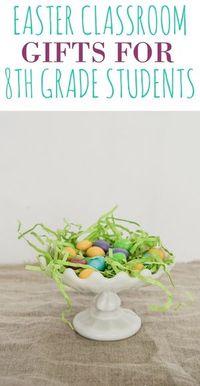Gift Lists 40110566
[ ছবি ]
আপনার কি কখনও লোকেদের জন্য সুপার-ডুপার উপহারের ধারণা আছে, কিন্তু তারপরে যখন তাদের জন্মদিন, ক্রিসমাস, হানুক্কা, বার্ষিকী ঘুরতে থাকে, তখন আপনি সম্পূর্ণ ক্ষতির মধ্যে থাকেন? এমনকি নিজের জন্যও? আমি আমার মায়ের প্রশ্নের উত্তর দিতে একটি সময় হ্যাং করতাম, আপনি কি চান? তারপর, আমি Google ডক্সের সৌন্দর্য এবং বহুমুখিতা আবিষ্কার করেছি, যাকে এখন Google ড্রাইভ বলা হয়।
যদিও আপনার ব্যক্তিগত ইচ্ছার তালিকা থাকাটা একটু নিরর্থক মনে হতে পারে, এটি উপহার দেওয়া এবং গ্রহণ করাকে অনেক ভালো করে তোলে। এটিকে আপনার বিছানার পাশের নোটপ্যাড হিসাবে ভাবুন, যেটি আপনাকে গভীর রাতের অনুপ্রেরণার জন্য রাখতে হবে। এখানে একটি Google ড্রাইভ টিউটোরিয়াল রয়েছে, যা আপনাকে সারা বছর ধরে আইডিয়ার একটি মিনি-রেজিস্ট্রি চালিয়ে যেতে সাহায্য করবে৷ এটি একটি মহান উপায় অর্থ সঞ্চয় , যেহেতু আপনি যে জিনিসগুলি কিনতে চান সেগুলির ট্র্যাক রাখতে পারেন এবং একবার আপনি সেগুলি কেনার পরে, আপনি সেগুলি সংরক্ষণ করেছেন সেই সুবিধাজনক জায়গাটির একটি নোট করুন ;-) নোট করুন যে টিউটোরিয়ালটি মোটামুটি বিশদে যায়, তবে এটি করা উচিত আপনি যদি স্প্রেডশীট বা শব্দ নথির সাথে পরিচিত হন তবে উঠতে এবং চালানোর জন্য মাত্র 2 মিনিট সময় নিন।
গুগল ড্রাইভ সম্পর্কে কিছু জিনিস:
– এটি ক্লাউড ওরফে সংরক্ষিত আছে – এটি সরাসরি আপনার কম্পিউটারে সংরক্ষিত হয় না, আপনি আপনার অ্যাকাউন্টে লগ ইন করতে পারেন এমন যেকোনো জায়গায় এটি অ্যাক্সেস করতে পারেন!
- আপনি আপনার নথির পড়া এবং লেখার নিয়ন্ত্রণ অন্য লোকেদের সাথে ভাগ করতে পারেন!
- সমস্ত পরিবর্তন অবিলম্বে সংরক্ষিত হয়, যাতে আপনি দ্রুত কিছু খুলতে পারেন, কয়েকটি শব্দ যোগ করতে পারেন, এটি বন্ধ করতে পারেন এবং যেতে পারেন!
গুগল ড্রাইভ টিউটোরিয়াল:
ধাপ 1 : একটি Google অ্যাকাউন্ট আছে (Gmail, Google+ বা অন্যান্য পরিষেবা)। আপনি ইতিমধ্যে না থাকলে, যান drive.google.com এবং সাইন আপ করুন।
ধাপ ২ : লগ ইন করুন। এই নির্দেশাবলী এমন হবে যেন আপনি জিমেইলে শুরু করেছেন। আপনি কি কখনো শীর্ষে থাকা কালো টুলবারটি লক্ষ্য করেছেন, যেখানে অনেকগুলি লিঙ্ক রয়েছে? ড্রাইভ খুঁজুন! দ্রষ্টব্য: ড্রাইভ ব্যবহার করার সময় আপনি শুধুমাত্র একটি Google অ্যাকাউন্টে লগ ইন করতে পারেন৷
ক্রিসমাস জন্য শ্বশুরবাড়ি পেতে কি
ধাপ 3 : বাম দিকের মেনুতে তৈরি করুন, তারপর স্প্রেডশীট ক্লিক করুন। এটি একটি শিরোনামবিহীন স্প্রেডশীট সহ অন্য একটি ট্যাব বা উইন্ডো খুলবে৷ শুধুমাত্র আমার কার্সার আসলে একটি স্পেসশিপ মত লাগছিল.
আপনার নতুন ডকুমেন্টের পরের স্ক্রিনশটটি দেখতে হবে।
ধাপ 5 : খুব নিচের দিকে কয়েকটি চিহ্ন রয়েছে। + (প্রতীক 1) আপনাকে আপনার স্প্রেডশীটে আরেকটি ট্যাব/শীট যোগ করতে দেয়, লাইনের স্ট্যাক (প্রতীক 2) আপনাকে প্রতিটি ট্যাবের একটি তালিকা দেয় যখন আপনি এটিতে ক্লিক করেন এবং পত্রক 1 (প্রতীক 3) হল ফাঁকা, আসল শীট।
ধাপ 6 : আপনি যা চান তা অন্তর্ভুক্ত করতে আপনার শীট সেট আপ করুন। আমার আইডিয়ার সাথে খুব সহজ এবং তারপর আমি আইডিয়াটির পাশে একটি x রাখি যদি এটি ব্যবহার করা হয়। আপনি উপরের সমস্ত ফর্ম্যাটিং বোতামগুলিও ব্যবহার করতে পারেন। এখানে আরও জটিল (ওরফে: দরকারী) সেটআপের একটি উদাহরণ রয়েছে:
ধাপ 7 : প্রতিটি ব্যক্তির জন্য একটি ট্যাব তৈরি করুন, বা লোকেদের একটি গোষ্ঠী যার জন্য আপনি একটি তালিকা তৈরি করতে চান (ঝুলন্ত অব্যয় সতর্কতা!) আপনার টেমপ্লেট দিয়ে আরও তৈরি করতে, Sheet1 এ ক্লিক করুন এবং ডুপ্লিকেট নির্বাচন করুন। একটি নতুন ট্যাব যোগ করা হবে, যার নাম Copy of Sheet1। এটিতে ক্লিক করুন এবং একজন ব্যক্তির নামে নামকরণের জন্য পুনঃনামকরণ নির্বাচন করুন, অথবা আপনি ট্র্যাক করতে চান এমন বিভাগ। আপনি বিভাগের উপর নির্ভর করে সামান্য ভিন্ন শিরোনাম চাইতে পারেন।
ধাপ 8 : আপনার সমস্ত ধারণা লিখুন এবং মনে রাখবেন যে আপনি ভবিষ্যতে এটিতে ফিরে আসতে পারেন!
ধাপ 9 : এখন, আপনি যখন ভবিষ্যতে ড্রাইভে ক্লিক করবেন, আপনি নথিগুলির একটি তালিকা দেখতে পাবেন। এটি সম্পাদনা করতে আপনি যেটিতে চান সেটিতে ক্লিক করুন। মনে রাখবেন যে সমস্ত পরিবর্তনগুলি অবিলম্বে সংরক্ষিত হয়, তাই সংরক্ষণ বোতামটি অনুসন্ধান করার দরকার নেই৷
আমি কিছুক্ষণ ধরে ড্রাইভ ব্যবহার করছি, কিন্তু আপনি এই সাইটগুলিতে আরও টিউটোরিয়াল পেতে পারেন:
আমি ছুটির প্যাকিং/পরিকল্পনা তালিকার জন্য ড্রাইভও ব্যবহার করি, আমি যে প্রকল্পগুলি করতে চাই সেগুলি নিয়ে চিন্তাভাবনা করি, যাদেরকে আমার পোস্টকার্ড পাঠাতে হবে, বিবাহের পরিকল্পনার বিষয়গুলি, ভবিষ্যতের ব্লগ পোস্টের ধারণাগুলি... মূলত যে কোনও কিছুতে আমি একাধিক অবস্থান থেকে সহজে অ্যাক্সেস করতে চাই (ওরফে কাজ এবং বাড়ি) . আমি সত্যিই একটি জিনিস পছন্দ করি যে এটি আমার ইমেল অ্যাকাউন্ট থেকে শুধুমাত্র এক ক্লিক দূরে, যেটিতে আমি মূলত 24-7 লগ ইন করেছি, আমাকে অন্য ওয়েবসাইট বা অন্য কিছুতে লগ ইন করতে হবে না।
আপনি আর কি জন্য এটি ব্যবহার করবেন?